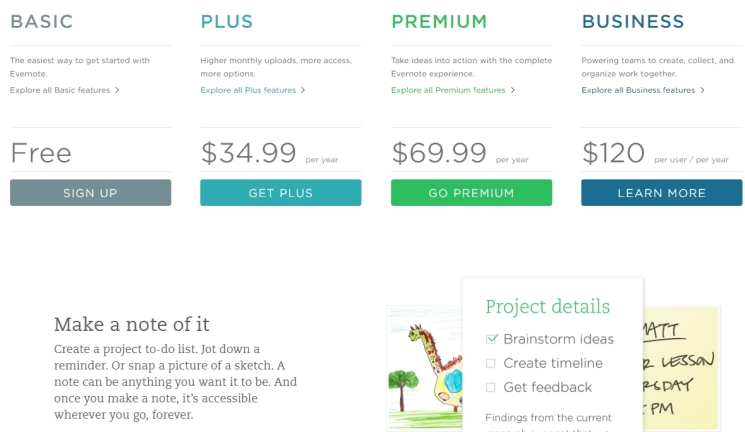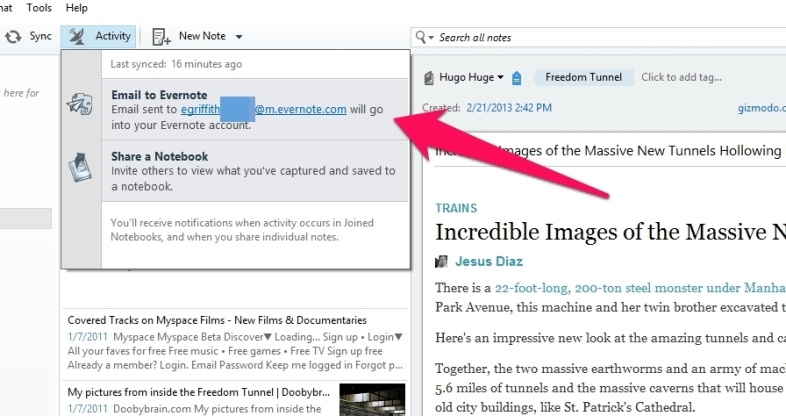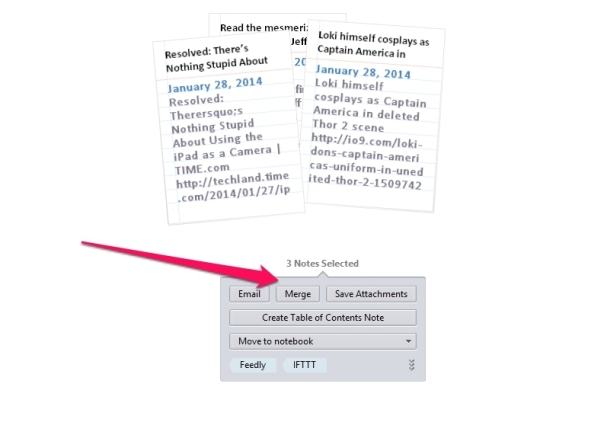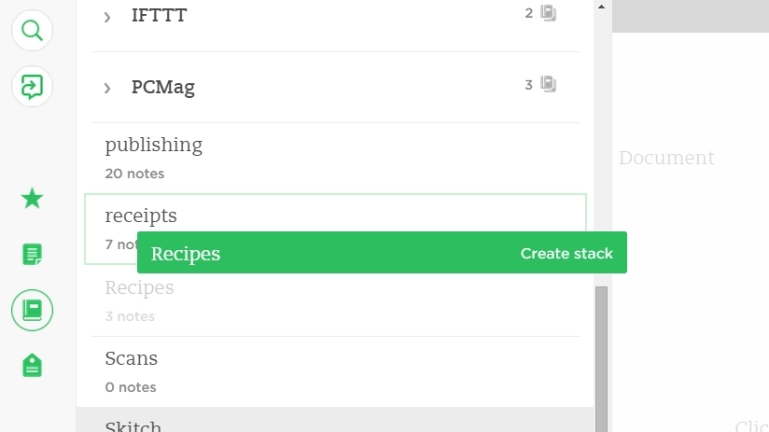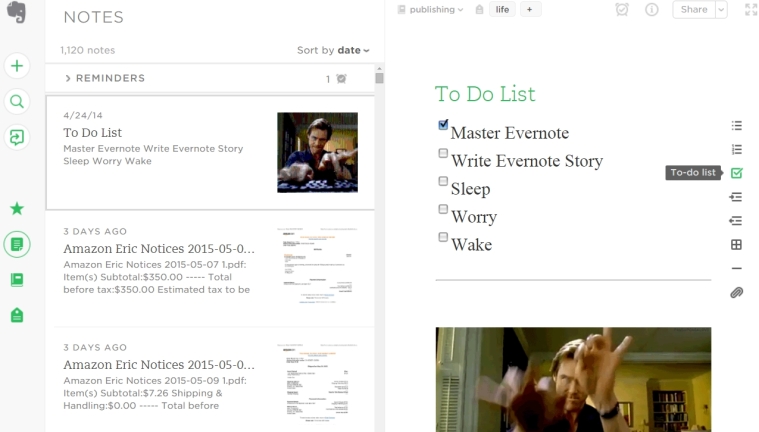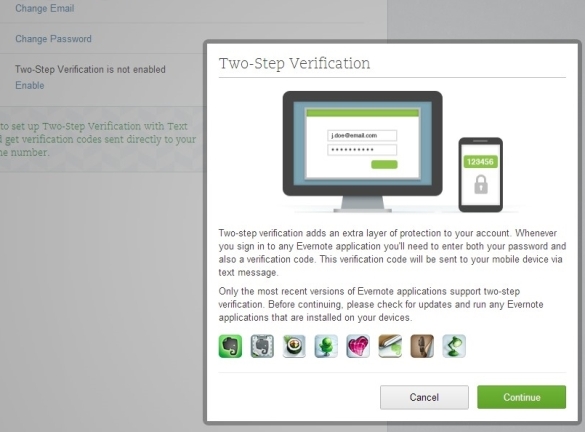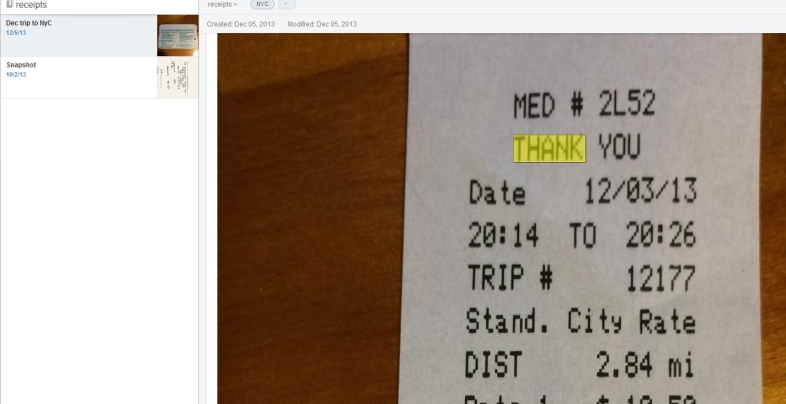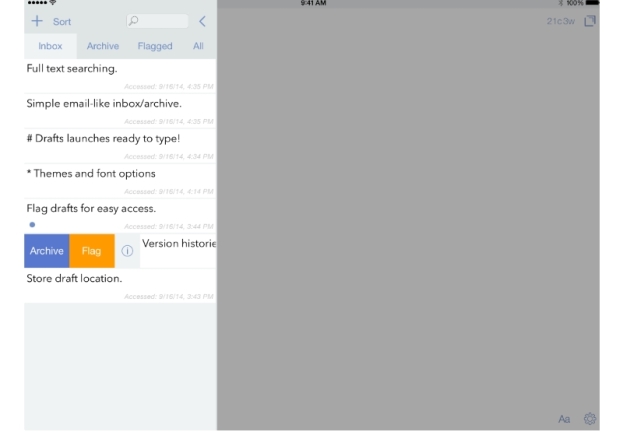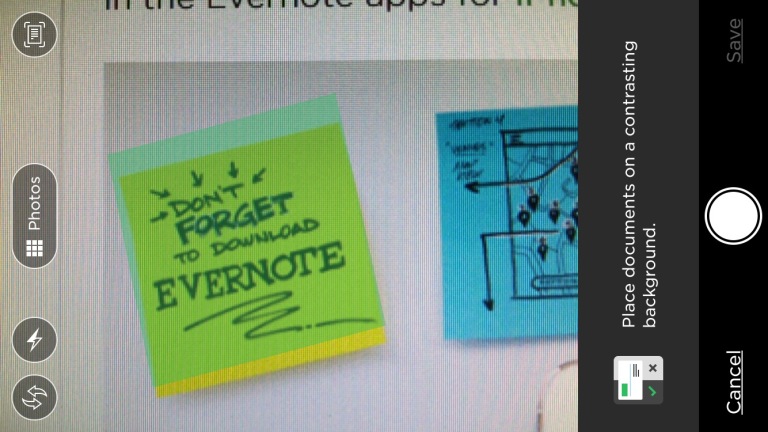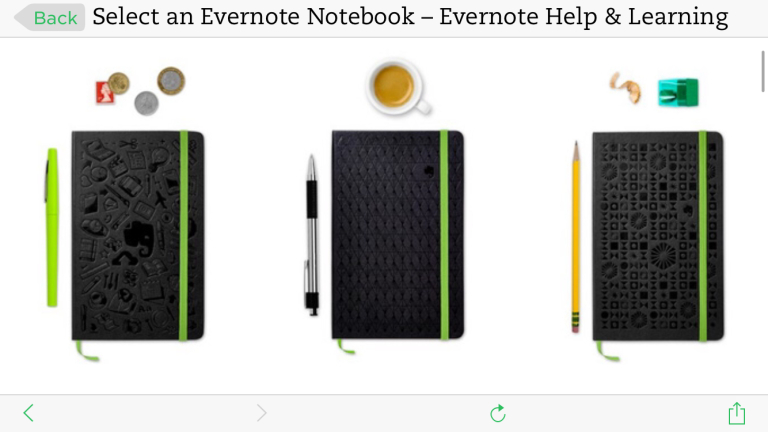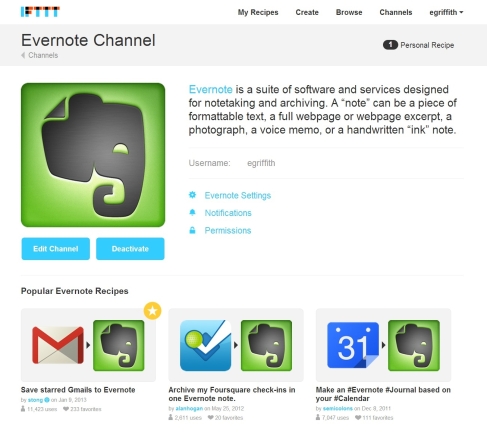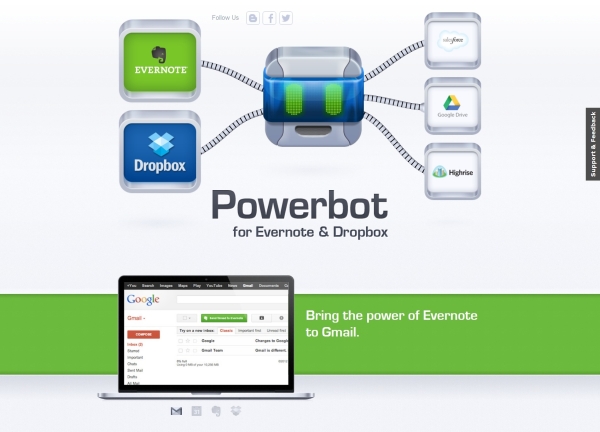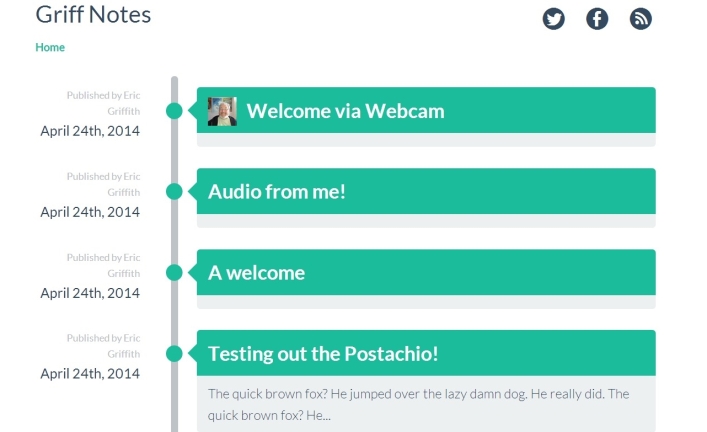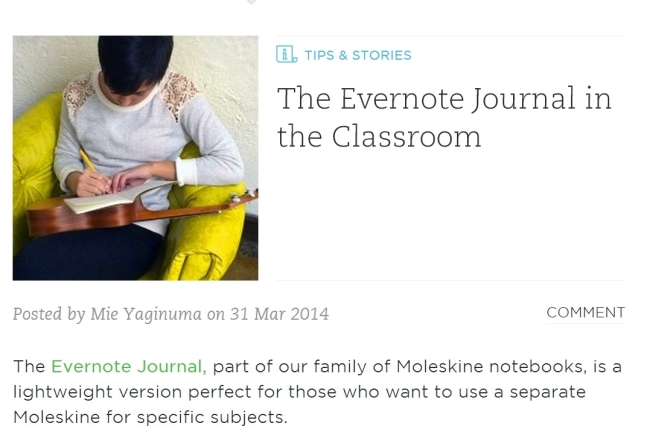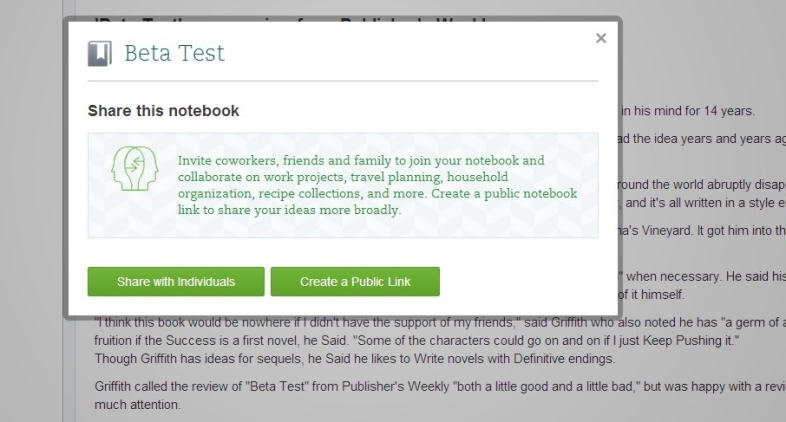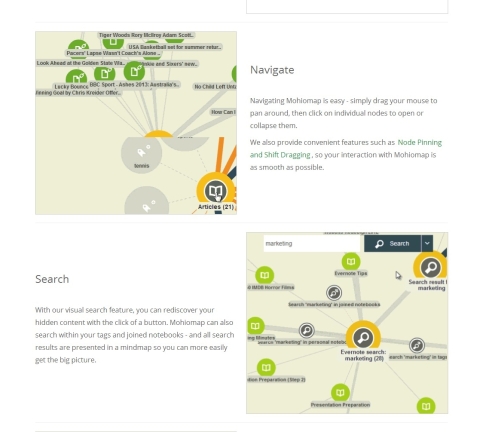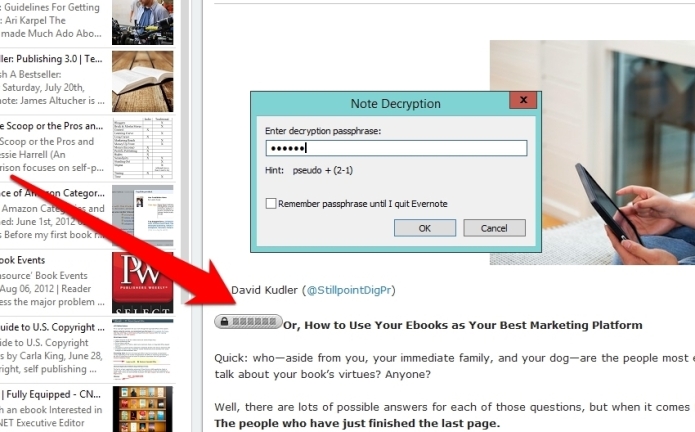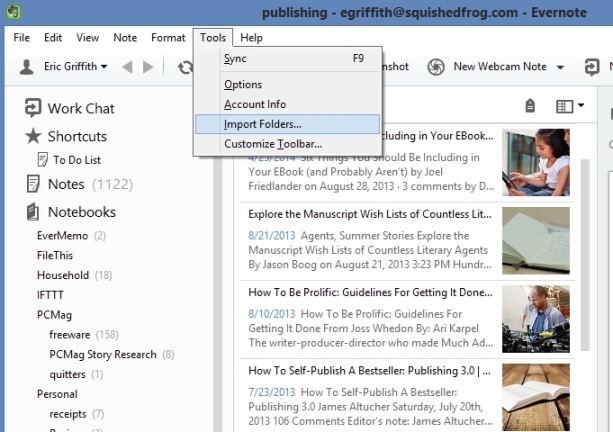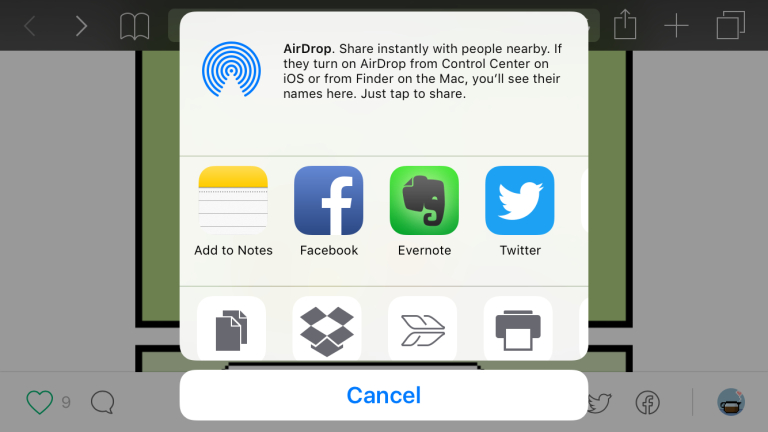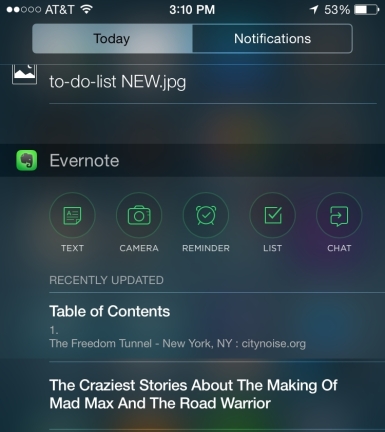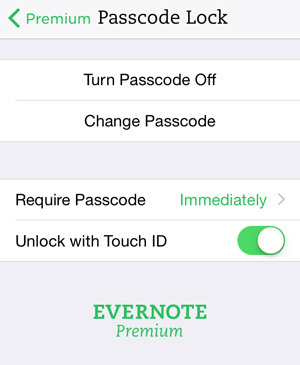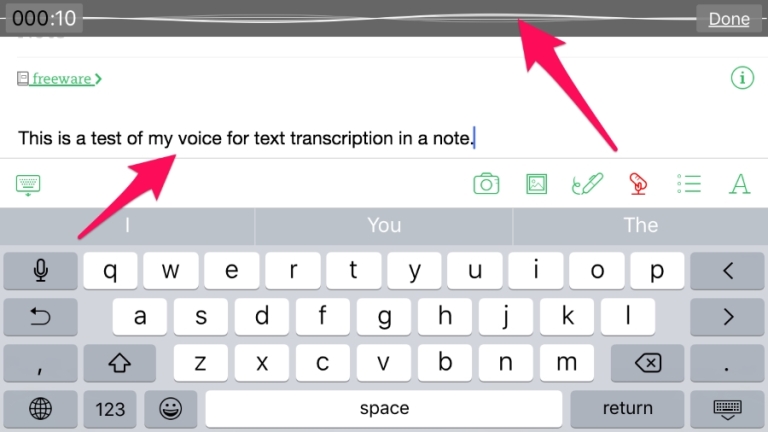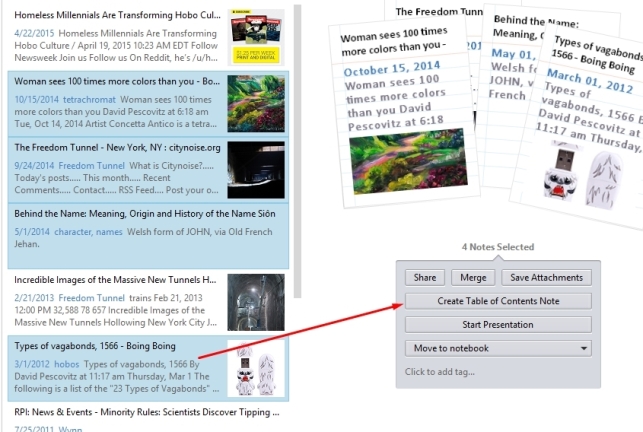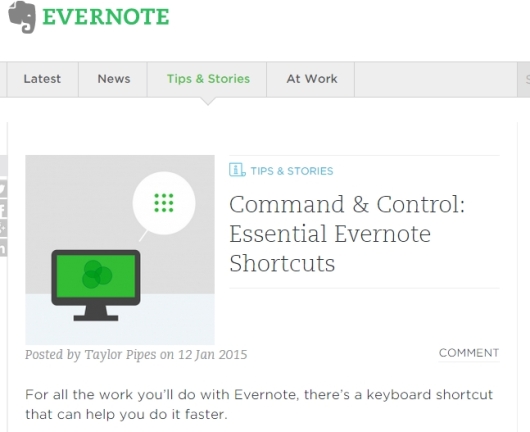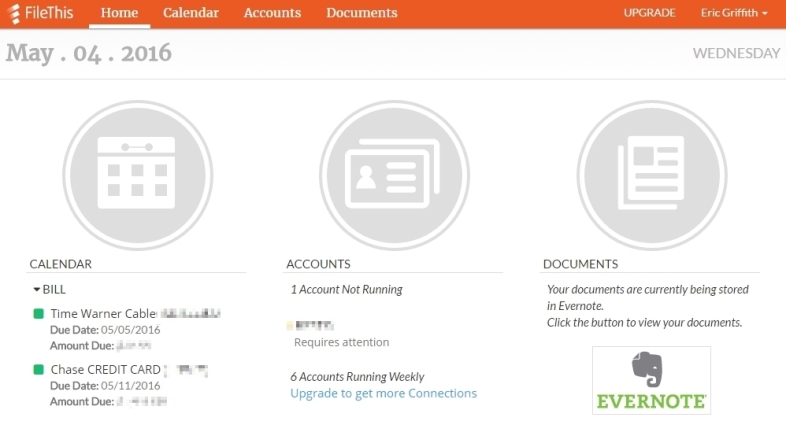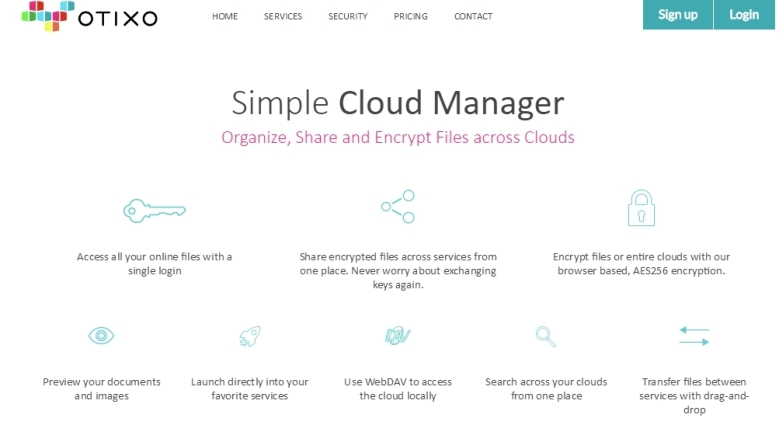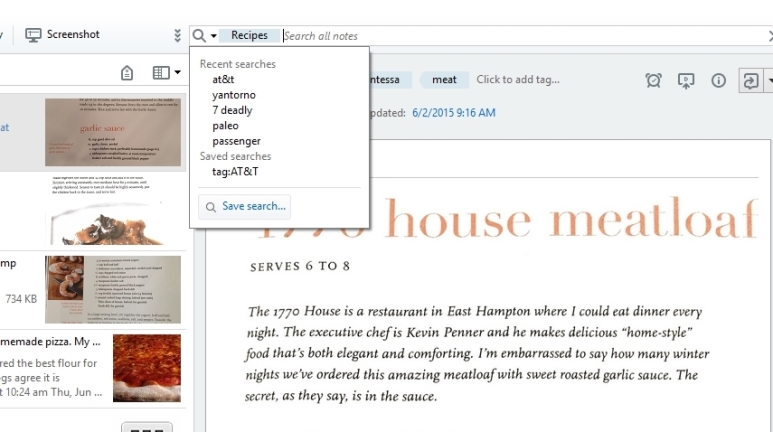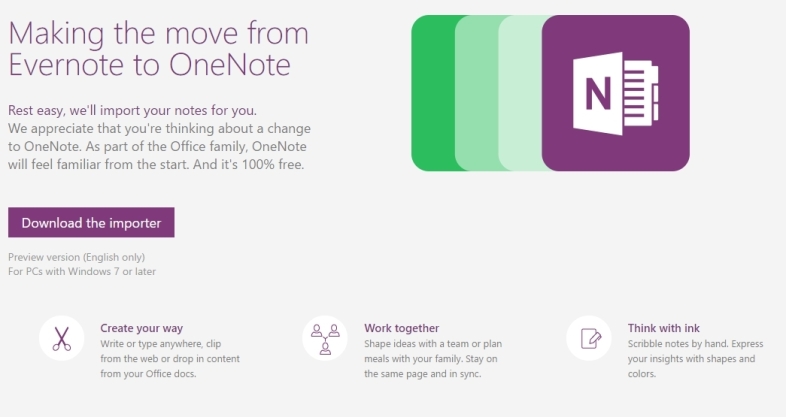你可能听说过 Evernote。 有人称它为笔记服务、组织工具或存档平台,但这些术语都不足以表达你可以用它做多少事情。 Evernote 很简单,是一个在线站点,可以存储您可能感兴趣的任何内容,以便以后阅读或使用。 添加的越多,它就越有用。
您可以从 Web、Windows 的完整桌面程序(我们在我们的评论中给了完整的五颗星)和 Mac 或通过 iPhone、iPad、Android 或 Windows Phone 等移动设备添加或访问 Evernote 上的信息。 这些界面中的每一个都赢得了我们的编辑选择奖。 这是很多奖项。
但是,有一个新问题:截至 8 月 19 日,如果您拥有免费的基本版本,则最多只能将笔记同步到两台设备(不包括基于 Web 的界面)。 如果您想像过去一样完全访问所有内容,则需要为 Premium Evernote 付费。
还有适用于 Web 浏览器的 Evernote 扩展程序、适用于 iPad 的手写和绘图应用程序,甚至还有有助于将硬拷贝信息输入服务的硬件,包括特殊的扫描仪。
这甚至还没有考虑到第三方软件、应用程序和服务的生态系统,这些生态系统使将项目添加到 Evernote 存储库变得轻而易举。 甚至还有一个版本适合希望在团队中使用文档共享和协作工具的商业用户。
附加功能很棒,但它们并没有说明如何使用Evernote。 不乏充分利用服务的方法和最佳实践。 从您可以存储的内容到存储方式,有很多尝试。 来自微软的竞争,完全免费的 OneNote,也值得考虑,因为它更适合做打字笔记——但作为一个信息仓库,Evernote 是无法被击败的。
Evernote 在业务方面存在一些问题。 它是硅谷最早的“独角兽”之一,这家公司价值 10 亿美元,还没有赚到一分钱。 现在,它在通过其平台获利时遇到了麻烦:这是一种流行的说法,它需要赚钱,这就是为什么它会扼杀 Clearly 之类的产品并为过去免费的东西收费。 但如果我们想保留这项服务,这就是我们要付出的代价。
因此,这是我们对充分利用 Evernote 所需的重要提示的看法。 如果你做对了,它将成为你整个存在的数据库,让你的日常生活变得更加简单,并希望在未来的许多年里让公司继续营业。
1. 高级印象笔记
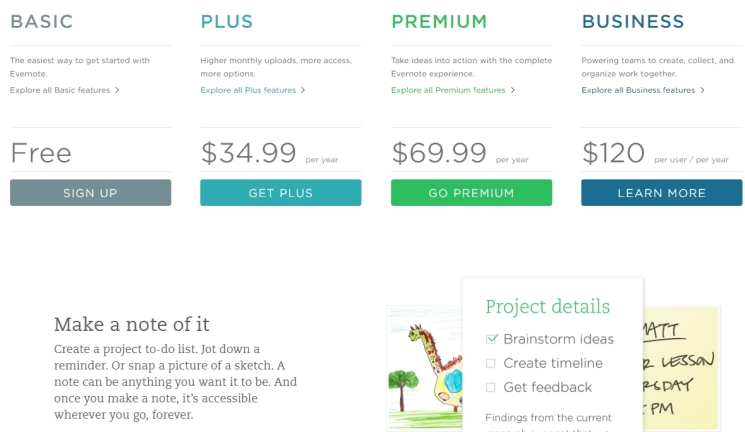
一旦您保存了一些项目,就可以切换到付费的 Evernote 帐户。 否则你只能上传这么多——每月 60 兆字节的文件,每个笔记最多 25 MB。 更糟糕的是,如果不升级,您只能将您的笔记与 2 台设备同步(截至 2016 年 8 月,当前用户)——请注意,Evernote 网页版不算作其中一台设备。 该限制仅适用于移动应用程序和桌面程序。
Plus 层包括无限设备、离线访问、每月 1GB 的上传、更大的个人笔记大小以及与移动应用程序同步——您甚至可以使用 Plus 将您的电子邮件保存到 Evernote。 每年花费 34.99 美元(自 2015 年以来增加了 10 美元)。
高级套餐为 50 美元,但已跃升至每年 69.99 美元。 为此,您得到了一切:10GB 的上传、将笔记转换为演示文稿、PDF 注释以及在附件中搜索(甚至是 MS Office 文档)。
当然,业务成本要高得多:团队中每位用户每月 12 美元(因此每年 144 美元)。 但这附带了以上所有内容以及更多内容,您可以在我们的评论中阅读。
2. 剪辑网页
Evernote 武器库中最重要的部分是 Evernote Webclipper。 它是适用于 Chrome、Firefox、Opera、Safari 的浏览器扩展程序,并在您安装 Windows 版 Evernote 时成为 IE 的一部分。 有了它,您可以捕获您在网上看到的所有内容,从整个页面到一小部分或图片。 一个菜单将从右侧飞出并提供多个选项,从更改笔记本(所有笔记都放在 Evernote 上的笔记本中)到插入箭头或突出显示或注释(Skitch 过去为 Windows 和移动用户所做的所有事情)。 只需点击 Evernote 大象头图标即可。
3. 给印象笔记发邮件
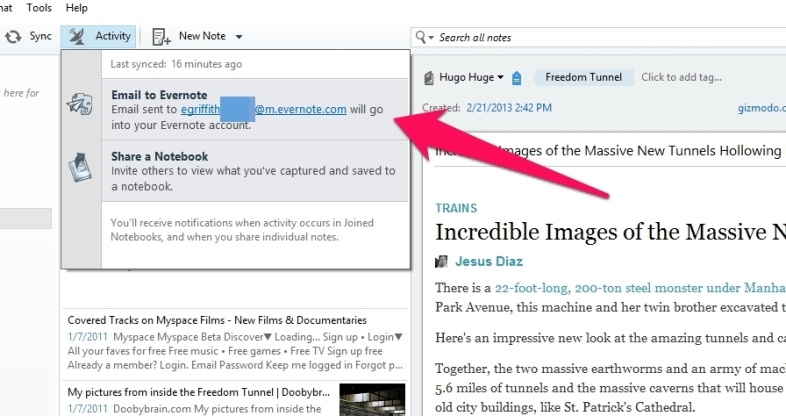
你可能会收到很多电子邮件。 它仍然是共享信息的杀手级应用。 当你得到一些值得存储的东西——笑话、文件、代码片段、医疗记录、旅行预订、家里的照片等——Evernote(现在只在 Plus 或 Premium 中!)为你提供一个私人电子邮件地址,通过一个简单的方式实现这一点消息的前面。 要查找您的特殊地址,请查看应用程序中的帐户信息。 将该地址提供给其他人,他们也可以将内容发送到您的 Evernote 帐户。 将地址放在每个平台上的地址簿中。 用它。 滥用它。 (基本用户总共可以通过电子邮件向 Evernote 发送五次,然后它会停止工作,直到升级。这很糟糕,但 Evernote 需要现金。)
主题行将成为笔记的名称。 您可以通过添加@notebook 、用于提醒的!date和/或#tag来确保其归档正确。 这是一个例子:
Lowes 软管购买@Receipt !2014/05/05 #household 。
您还可以通过在主题行末尾使用+将电子邮件添加到现有笔记,将其添加到与主题行标题相同的笔记中。
4. 将多个笔记合二为一
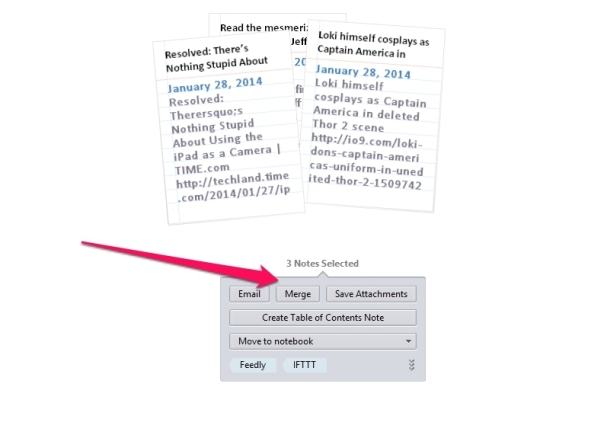
有时你有多个笔记在一起会更好。 很容易将它们合并到 Evernote 的桌面版本(Windows、Mac 和 Web)中。 选择多个音符(按住 Shift 键并单击),您将看到它们的图形版本。 选项将是通过电子邮件发送它们,将附件保存在其中,移动它们,或者,当然,合并它们。 根据您选择的第一个音符,他们都会获得一个标题。 (如果您使用已停产的 Evernote 额外应用(如 Food 或 Skitch)安装了笔记,则合并后您将无法访问这些应用中的笔记。)
5.创建堆栈和笔记本堆栈
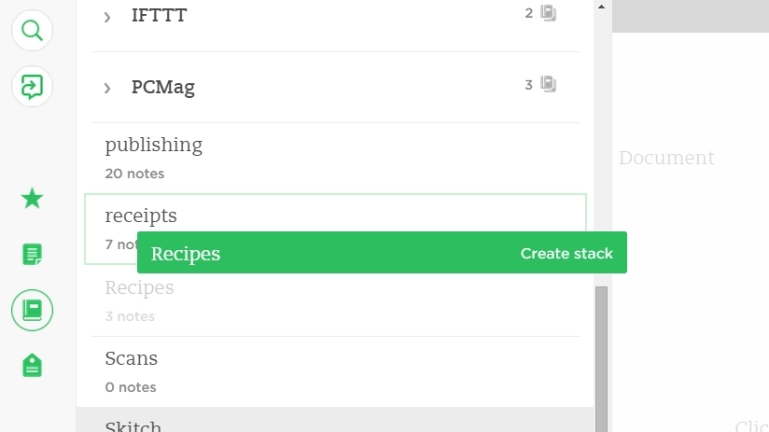
Evernote 存储是一个比喻,笔记本里面有笔记。 好吧,笔记本也可以组合在一起,在“堆栈”内。 例如,您可以创建一个名为 Travel 的堆栈,然后将多个笔记本用于不同的旅行。 您可以共享笔记本,但不能共享堆栈。 在桌面版本上,您可以将笔记本拖放在一起以形成堆栈; 右键单击或单击铅笔图标以命名/重命名堆栈。
6.添加提醒

在 Evernote 中归档的任何笔记都可以获得提醒。 在 Web 或桌面界面中单击笔记上方的闹钟图标,您将获得一个下拉日历,其中包含设置提醒的选项,可设置明天、一周内或您想返回参考的任何时间它。
7. 制作任务清单
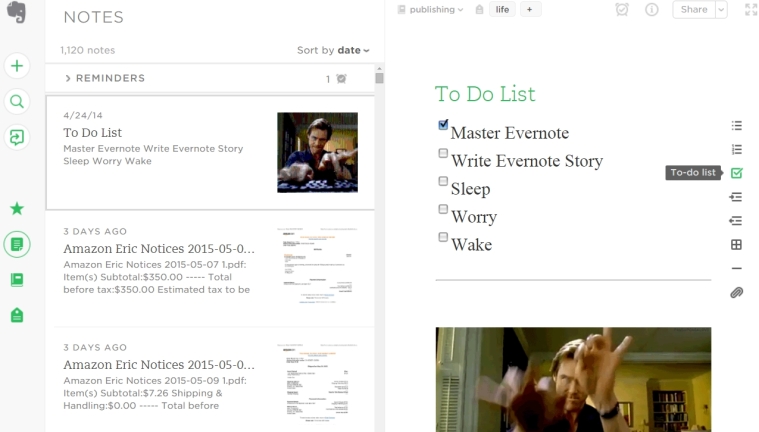
有许多在线和移动待办事项列表应用程序可以踢 Evernote 的屁股,这是真的。 但是,如果您完全投入到 Evernote 中,那么知道如何制作它不会有什么坏处。 创建一个新笔记并在其上方(或移动应用程序下方)的文本工具栏上查找复选框工具。 插入一个,您将开始创建任务列表。
8. 保护你的研究
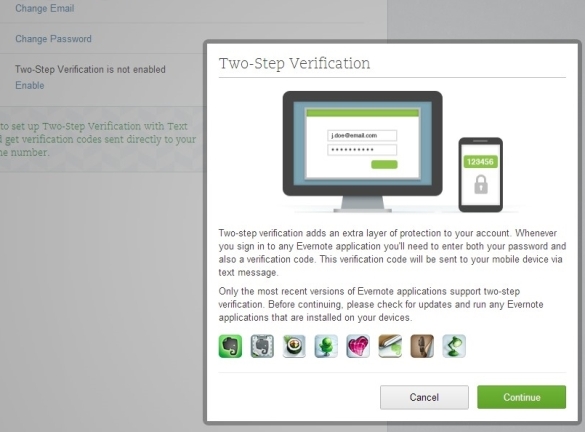
这与更好地使用 Evernote 无关,因为它只是一个好主意:打开两步验证功能。 您可以在“帐户设置”中找到它。 启用它并弹出警告 - 继续,因为额外步骤带来的安心是值得的。 启用后,您需要一部能够接收短信的手机,或者一部运行身份验证器应用程序(如 Authy 或 Google Authenticator)的智能手机。 除密码外,任何一种方法都可以提供您必须输入的代码。 有关这种安全性的更多信息,请阅读两因素身份验证:谁拥有它以及如何设置它。
9.通过智能手机跟踪费用
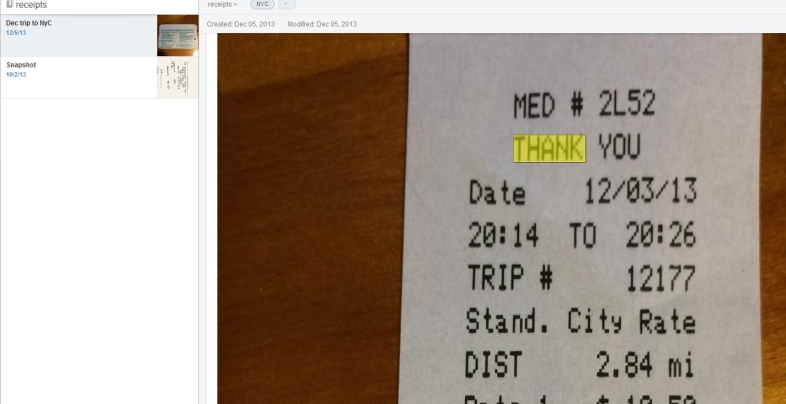
我们生活在信用卡世界中。 这意味着获得收据。 很多很多,每次购买。 有些人喜欢保留它们——根据您的对帐单或在线帐户活动仔细检查收据以防止欺诈是很方便的。 但这意味着一个装满杂散文件的钱包或钱包。 相反,您可以在智能手机上使用 Evernote 快速拍摄收据快照。 将它们全部放入一个名为“收据”的笔记本中,如果您愿意,请花额外的时间按零售商标记它们,然后您就拥有了购买历史的仓库。 更重要的是,你可以搜索它们,因为 Evernote 将图片中的文字变成了可搜索的文本。 请注意,这也适用于外卖菜单、商店营业时间列表、海报、您无法在医生办公室读完的杂志文章,随叫随到。
有许多第三方应用程序,例如 CamScanner(iOS 和 Android 免费),它们使输入图像的过程更加容易。 事实上,Evernote 只为 iOS 制作了一款名为 Scannable 的产品——另一款 Evernote 产品获得了我们的编辑选择奖。
10. 使用应用程序创建笔记
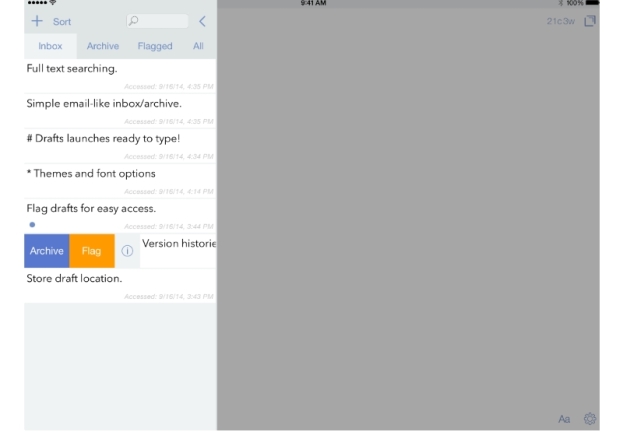
Evernote 在智能手机上的应用程序让创建新笔记变得相对容易——你写给自己的实际文本! 此外,他们可以非常简单地添加图片和音频。 但也有专门用于笔记的第三方应用程序——比如草稿(3.99 美元)——将你的手机书写提升到一个新的水平,并直接与 Evernote 集成。
11.自动检测便利贴
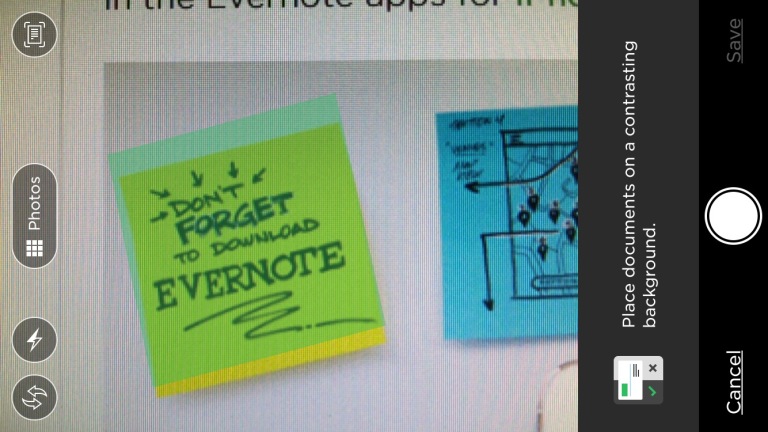
iOS、Android 和 Windows Phone 上的 Evernote 应用程序中的相机模式做了一些特别的事情:将色彩鲜艳的便利贴放在对比鲜明的背景上,将可拍照的手机举到笔记上,它会自动扫描到 Evernote . 您可以为笔记本分配便利贴颜色,以自动归档它们 - 您无需输入笔记本名称。 例如,所有黄色的便利贴都可以直接分流到“提醒”笔记本中。 它适用于黄色、霓虹粉色、电蓝色和柠檬色。 (Evernote 曾经自己销售便利贴,但它的在线市场被淘汰了。但是,该功能在应用程序中仍然可用——转到设置 > 相机 > 便利贴。)
12. 使用 Moleskine 获得更好的音符
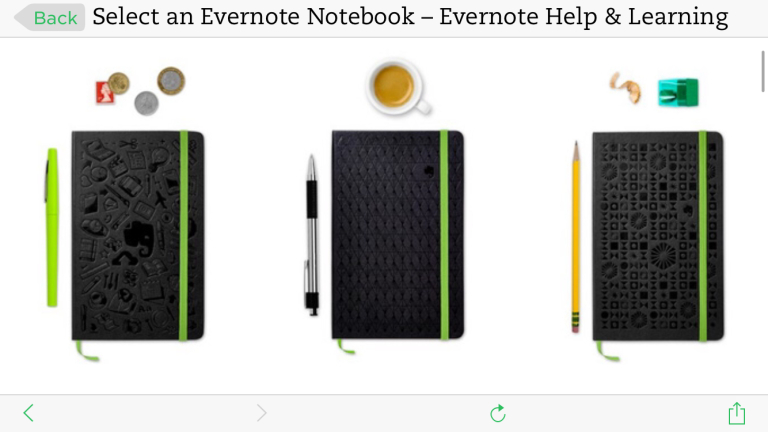
您可以购买几乎任何尺寸的 Moleskine 笔记本、速写本和日记本,价格从 11.95 美元到 32.95 美元不等,内含“支持 Evernote 相机”的纸张。 Moleskines 具有优化图像的特殊虚线,以及帮助将页面分配给笔记本的“智能贴纸”。 虽然您可能会接受普通的、更便宜的 Mokeskine 笔记本电脑,但它们会免费提供三个月的 Evernote Premium(使用便利贴一个月)。 如果页面上有“智能贴纸”(它们包含在笔记本中),移动应用程序可以自动将其归档到您预先选择的 Evernote 笔记本中。
或者,您可以购买价值 199 美元的 Moleskine 智能书写套装(Moleskine 售价 199.00 美元)和智能笔,该笔可与 Evernote 和其他服务一起使用——这是我们的 PCMag 编辑选择的智能笔输入设备。
13. IFTTT:随时随地保存笔记
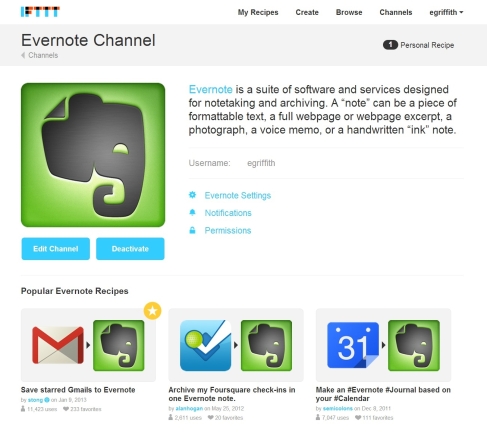
Evernote 已成为人们在线存储需求的重要组成部分,它与几乎所有的服务都集成在一起。 如果您不相信,请访问 Evernote 应用中心,查看可以向 Evernote 发送信息的精选 Web 应用、iOS 应用和 Android 应用列表。
在这方面,没有任何应用程序比 If This, Then That (IFTTT) 更强大。 因为它与许多其他服务相关,您可以使用它来创建一个又一个食谱。 您可以立即发送到 Evernote 的最受欢迎的内容包括:推文、已加星标的 Gmail 消息、Pocket 或 Twitter 中收藏的项目、Instagram 照片、Feedly 文章、使用 Siri 制作的提醒、任何 RSS 提要和 Foursquare 签到。 您甚至可以创建 Facebook 消息日记。 该列表实际上是无限的,仅受您对服务及其触发器的创造性耦合的限制。 转储 Evernote 中的所有内容并稍后搜索/排序。
14. 扫描时间:真正实现无纸化

扫描仪是 Evernote 最好的朋友。 因为,与图片或手写笔记一样,扫描文档中的每个单词都可以在 Evernote 中搜索。 您可以在几个小时(或几天,你的包装鼠)内实现无纸化。 Evernote 以 495 美元的价格出售富士通制造的支持 Wi-Fi 的扫描仪 ScanSnap; 价格昂贵,但它会将所有内容直接扫描到您的数字文档库中。 其他带有支持 Evernote 直接上传软件的小型单张纸扫描仪包括 Doxie。
如果您真的很勇敢地处理您的文书工作,请通过蜗牛邮件将其全部发送到 Shoeboxed.com。 他们会扫描它们并将它们放入你的 Evernote 帐户。 免费试用后,每月 50 个文档的基本服务为每月 9.95 美元,每月 500 个文档的基本服务为每月 49.95 美元。 您每月可以免费扫描五份文档。
15. 与 Webmail 集成
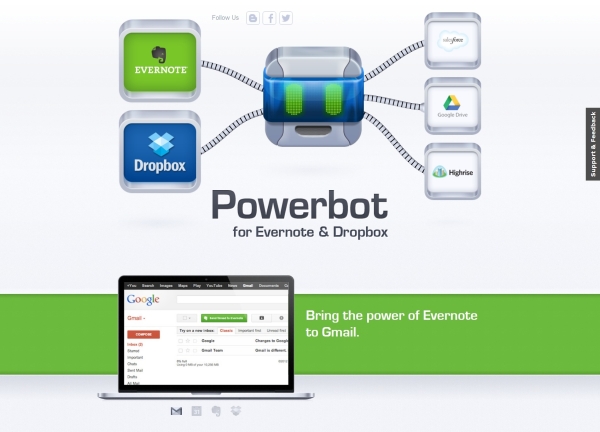
Powerbot 是一项每月 1.99 美元的服务,加上一个浏览器扩展程序(适用于 Chrome、Firefox 和 Safari),它可以将您在 Gmail、Yahoo、Outlook 甚至 Google 日历上的基于 Web 的电子邮件帐户变成 Evernote 馈送强国。 您不仅可以转发消息,还可以单击邮件中的按钮将消息、附件甚至整个电子邮件线程发送到 Evernote(或 Dropbox 或 OneNote)。 更好的是,Powerbot 还可以访问 Evernote,这样你就可以将现有笔记附加到外发消息中。
16. 笔记本博客
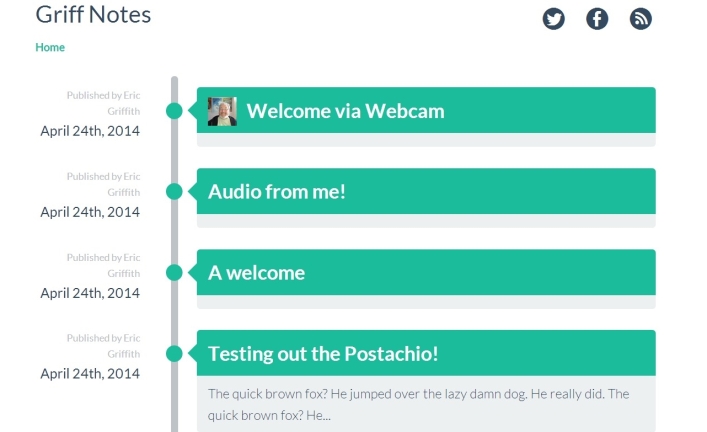
您可以将 Evernote 笔记本作为博客公开共享。 为此,您需要在 Postach.io 上注册(通过您的 Evernote 凭据)。 创建起来轻而易举,Postach.io 支持 RSS 提要、Facebook 和 Twitter 同步帖子的标签、域名(您必须在别处购买)、Disqus 评论、Google Analytics 等等。 Postach.io 无法删除笔记或笔记本或获取您的帐户信息。 您可以准确指定它应该从哪个笔记本中提取,并且其中的任何笔记(从图像到文本到音频到文档)一旦被标记为“已发布”,就会在博客上可见。 它每月花费 9 美元或每年 90 美元。
17. 通过 Evernote 取得学业成功
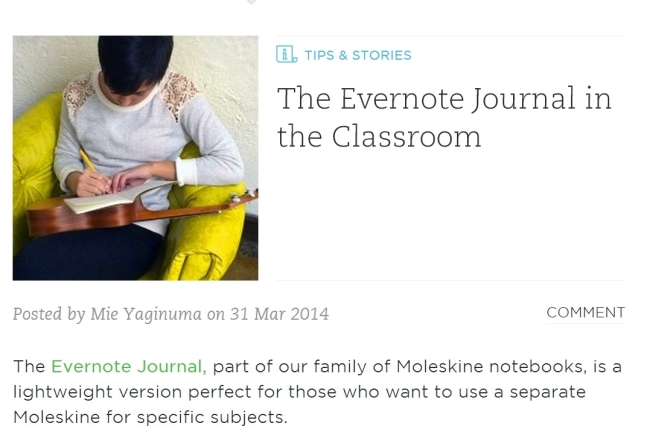
Evernote 是任何学生的必备工具,尤其是那些容易丢失东西的学生。 扫描每份讲义和教学大纲。 直接在 Evernote 应用程序中为白板上的笔记拍照并录制讲座的音频。 将同学和老师/教授的电子邮件转发到以班级命名的笔记本上。 直接在 Evernote 应用程序中输入课堂笔记。 使用 Evernote Moleskine 笔记本记录手写笔记,以便稍后扫描。 在课堂上与朋友设置共享笔记本,以确保没有人错过笔记或研究材料。 当然,对项目或论文的每一点研究都应该进行搜索。 利用 RefME 等移动应用程序扫描书籍的条形码,然后格式化有关它们的信息以在论文中引用。
18. 分享就是关怀
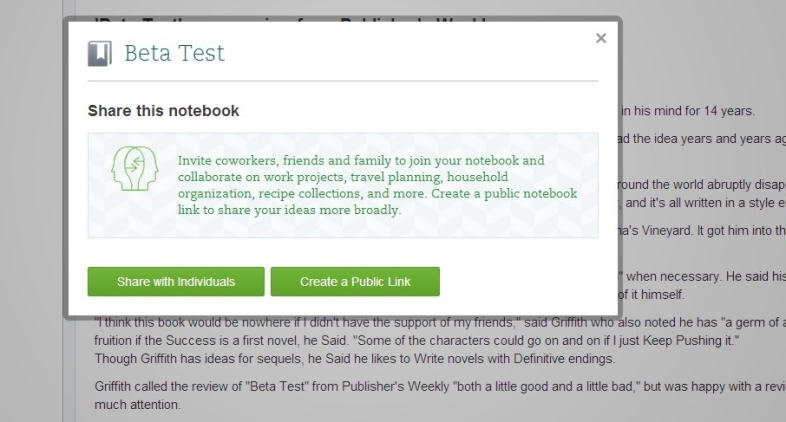
我们已经多次提到这一点:您可以在 Evernote 中与其他 Evernote 用户或全世界共享笔记本(这需要付费帐户)。 就像在 Windows、Mac 或 Web 桌面界面上右键单击文件夹并选择“共享此笔记本”一样简单。 您将有两个选择:“与个人共享”(那些已经使用 Evernote 的人;您需要他们的电子邮件地址)和“创建公共链接”。 后者提供了一个 URL,您可以通过电子邮件、社交媒体、博客文章等发布。这与社交网络共享不同,您可以在其中发送便条 - 这更像是从 Web 上打开一扇可公开访问的大门到笔记本。 所以请确保你是认真的。 如果您确实创建了链接,但后来后悔了,您可以修改共享权限。
19. 映射印象笔记的思维
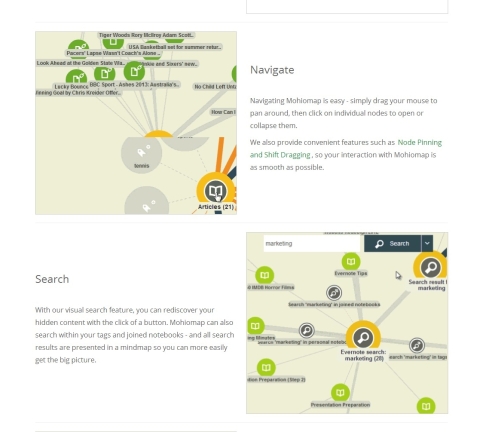
如果你是那种喜欢以伪 3D(思维导图)形式查看文件的视觉思考者,那么 Evernote 可能不适合你。 幸运的是,有一些选择。 Mohiomap 可以链接到 Evernote 和 Dropbox,并为您提供一种您通常不会进行节点导航的方式——它是查找可以激发您灵感的长期丢失笔记的好方法。 您甚至可以拖放标签,在数据中创建您以前可能没有见过的链接。
20.加密敏感的桌面注释文本
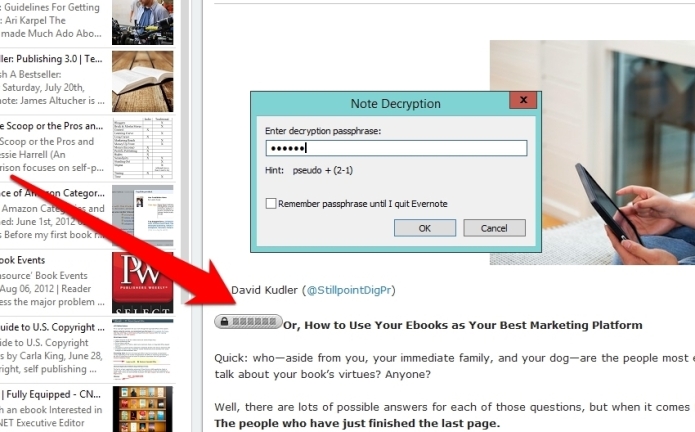
在 Evernote 的桌面版本上,完全可以为单个笔记设置加密,或者实际上是笔记中的单个文本。 这对防止窥探有好处,但不是万无一失的,也不是那么强大。 它仅适用于文本,不适用于图像。 它过去只能在桌面版 Evernote 上运行; 现在您可以在那里加密,如果您尝试在移动设备或 Web 上访问它,系统会要求您输入密码。 .
21.制作本地笔记本

不是关于您所在位置的东西的笔记本(尽管这肯定是存储菜单、小册子、网站和更多关于您所在城镇的地方的有趣选择)。 我的意思是一个本地笔记本,它只存在于你的 Evernote 帐户的一个实例中——比如在你的 Windows 计算机上。 本地笔记本保留在该位置,Evernote 不会与您所有其他安装的 Evernote(手机、平板电脑、Web)同步。 在 Windows 版本中,您可以通过转到文件 > 新建笔记本 > 新建本地笔记本来制作一个。 请注意,此文件夹永远不能变成同步笔记本。
22.查看文件夹
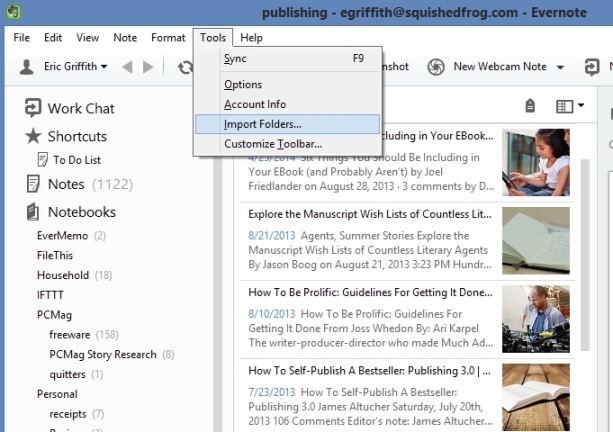
您可能喜欢通过多种方式将文档或图像或其他任何内容导入 Evernote,但没有什么比桌面拖放更好的了。 Windows 用户可以创建 Evernote 软件监控的“监视文件夹”,然后将内容吸入您的帐户。 在 Windows 中,在任意位置创建一个文件夹,然后在程序中,转到工具 > 导入文件夹,然后找到有问题的文件夹。 将来放置在该文件夹中的任何文件都会放入您的帐户中。 子文件夹可以是一层深度并且仍然被拉入。(Mac 用户可以尝试这种解决方法来获得相同的功能。)
23. 从 iPhone 剪辑到 Evernote
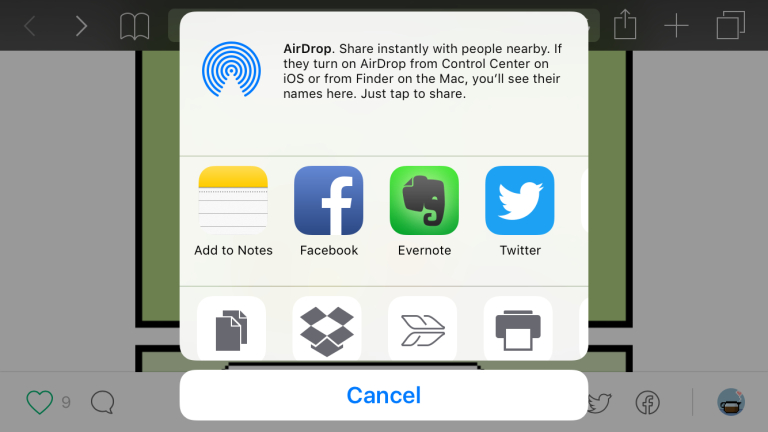
与桌面浏览器中的 Webclipper 工具一样,您可以从 iPhone 上的 Web 剪辑。 首先确保 Evernote 应用程序已安装并且您已登录。然后在 Safari 或 Chrome 等浏览器中,点击分享按钮——它看起来像一个顶部有箭头的框。 在第一行应用程序中,您会看到要分享的地方,例如“信息”和“邮件”。 向左滑动并点击“更多”。 在“活动”列表中,打开 Evernote,然后单击“完成”。 Evernote 现在应该出现在该共享菜单上。 单击它并弹出设置笔记本的框,并根据需要更改笔记的标题。 它不仅限于网页。 也可以将它用于文档和照片。
24. 在通知中使用 iOS 印象笔记
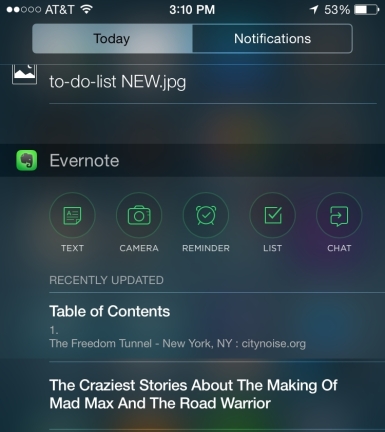
iPhone 上的通知中心屏幕变得非常强大。 您甚至不必完全解锁手机,只需向下滑动并单击“今天”按钮即可查看一些应用程序,并访问 Evernote 等工具。 要进行设置,请转到该屏幕,滚动到底部,然后选择编辑。 单击 Evernote 旁边的绿色 + 使其成为通知屏幕的永久部分。
之后,您会在屏幕上看到 Evernote(再次使用 Edit 将其置于高于或低于其他通知应用程序的位置)。 它使您可以即时访问笔记创建工具,无论是文本、拍照、创建提醒或列表,还是与某人聊天。 当然,它们只是快速跳转到手机上已经强大的 Evernote 应用程序。
25. iOS 中的安全移动笔记
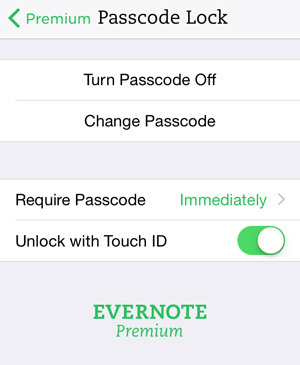
拿起你的 iPhone 的任何人通常都可以访问你的 Evernote 帐户。 当然,您可以通过使用密码锁定手机或在较新的 iPhone 上使用 Touch ID 指纹识别来限制这一点。 即使使用基本(免费)帐户,您也可以在 Evernote iOS 应用程序本身内加倍努力。 在应用程序的设置中(单击应用程序屏幕顶部的扳手图标),转到设置 > 常规 > 密码锁定。 您会在此处看到设置另一个密码的选项,该密码仅适用于 Evernote; 并且您可以选择再次使用 Touch ID 解锁 Evernote。 (请注意,这并不能保护您的笔记不被其他同步平台窥探。)
26.说出来,不要打字
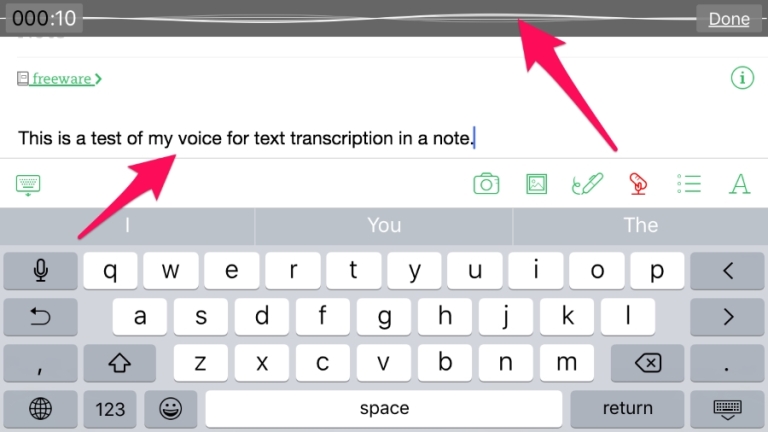
在 Evernote 的桌面版本上很难分辨,但您可以创建音频笔记——创建一个新的,顶部有一个与系统麦克风配合使用的小麦克风图标。 (这不是 Web 应用程序上的选项)。 自然,音频在移动端要友好得多。 以 iOS 为例。 当您单击 Evernote 应用程序中的文本按钮创建新笔记时,您会看到两个麦克风图标。 键盘上的图标是 iOS 内置的——它用于语音到文本的听写。 iOS 中的转录效果非常好。 另一个在键盘上方,用于直接录音。 你的声音以 .m4a 格式存储在 Evernote 上。 在任何版本的程序上播放、下载或与他人共享。 如果需要,您甚至可以将其移动到预先创建的本地文件夹中,以便仅在桌面上可用。
27. 制作目录注释
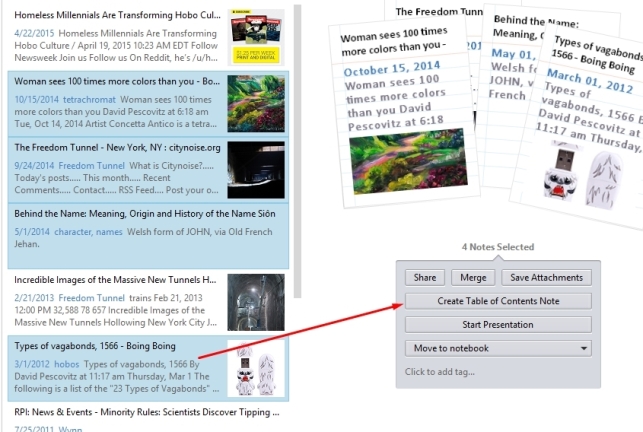
如果您想要一种无需搜索或浏览即可快速访问大量笔记的方法,请创建一个目录 (ToC),其中包含指向每个笔记的快速链接。 这仅适用于 Mac 和 Windows 版 Evernote。
单击您要包含的每个音符 — 在 Mac 上按住 Command 键,或在 Windows 上按住 Ctrl 键,同时单击每个音符。 然后单击创建目录注释按钮。 笔记将与您选择的所有笔记出现在同一个笔记本中,或者如果您从多个笔记中选择笔记,Evernote 只会选择一个笔记本。 如果您希望 ToC 出现在多个笔记本中,请右键单击并选择复制到笔记本。
只想将几个笔记链接在一起? 右键单击笔记,选择复制笔记链接,然后转到其他笔记并将其粘贴。
28. 学习搜索语法
通过 Evernote 进行搜索是在其中存储内容的下一个最佳选择——毕竟,您将其存储起来以供以后查找。 只是在搜索框中输入术语并不是正确的方法。 学习使搜索功能强大的语法。 它们在 Evernote 的高级搜索语法帮助页面上有详细说明。
例如,使用“tag:”(不带引号)后跟一个词来搜索标签。 "created:" 或 "updated:" 运算符,后跟 YYYYYMMDD 形式的日期可以找到特定日期; 用“day-2”之类的东西跟随它,它会找到过去两天的所有内容。 如果您正在查找任务列表,“todo:”运算符仅查找带有复选框的注释。 只需查看带有“intitle:”的笔记标题和带有“notebook:”的特定笔记本。 “source:”运算符后跟“web.clip”或“mobile”将搜索限制在这些来源。 全部学习。 上面的视频会有所帮助。
29.掌握捷径
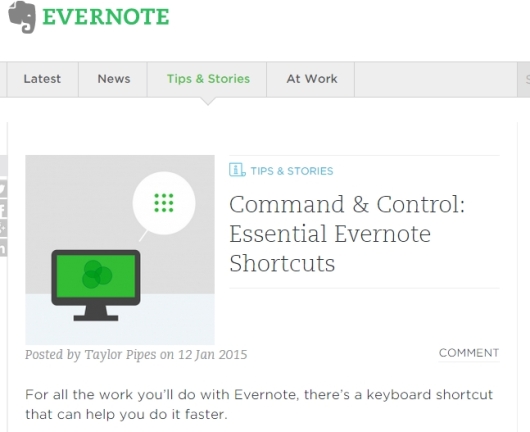
与任何优秀的桌面程序一样,Mac 版和 Windows 版 Evernote 都有很多键盘快捷键,让生活更轻松。 这是 Windows 的简短列表; 请注意,当它说 Ctrl 时,Mac 上的等价键是 Command 键。
Ctrl + N = 新笔记
Ctrl + Shift + N = 新笔记本
Ctrl + Shift+ T = 新标签
Ctrl + K = 添加超链接
Ctrl + Q = 退出印象笔记
在 Essential Evernote Shortcut 列表中可以找到更多内容。
30. 像 PowerPoint 一样使用 Evernote
Evernote 相信您的所有笔记都可以用作幻灯片。 这就是演示模式的用途——以您的笔记作为演讲内容的方式进行演示。 它是 Windows、Mac、iPad 和 iPhone 版本的 Evernote 的一部分——如果你有高级版的话。 这是一个完整的教程,上面有视频预览。
31. 使用 FileThis 自动归档您的报表
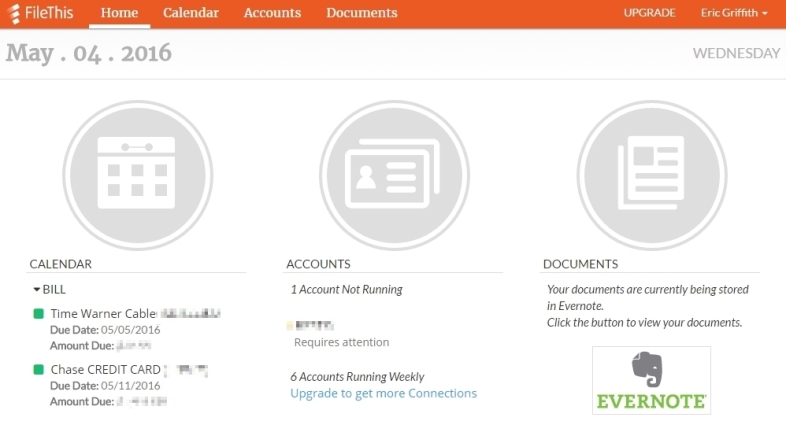
另一个附加服务,它将为您将文档扔到 Evernote 中,因此您不必扫描它们,FileThis 与主要提供商和银行链接,因此您可以获得自动归档的报表和收据。 将它与多达六项免费服务链接,或者每年支付 20 美元或 50 美元以获得更多服务,具体取决于您的需要。 稍后,当您需要查找包含该笔费用的信用卡对帐单时,只需使用 Evernote 搜索即可。
32. 使用 Otixo 搜索和传输笔记/文件
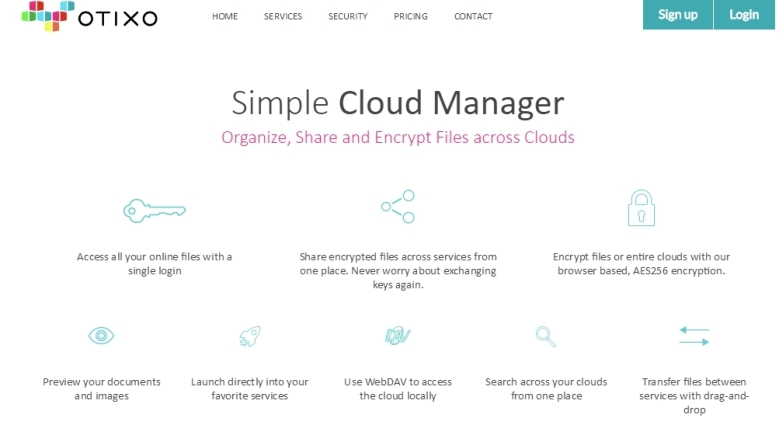
如果你使用 Evernote 以外的很多在线存储服务,比如 Dropbox 和 Google Drive 和 OneDrive,你应该考虑使用 Otixo 云管理器来搜索它们。 您必须付费才能将其加入多项服务,但是当您这样做时,您可以一次搜索所有在线笔记和文档 - 以及在服务之间拖放它们的能力。
33. 保存语法搜索
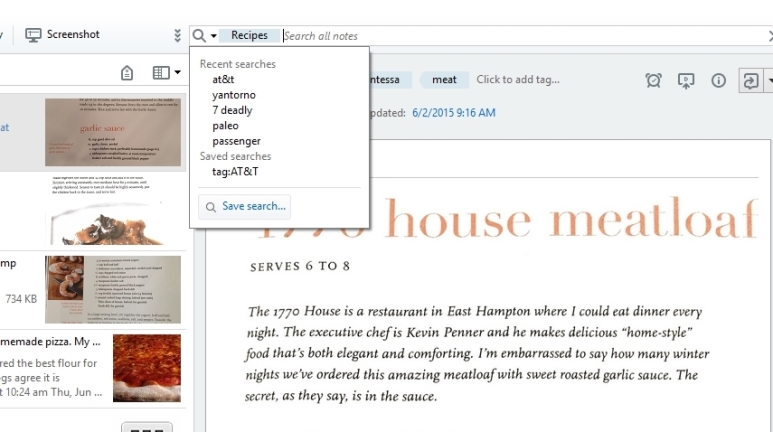
如果您经常在 Evernote 中进行相同类型的搜索,请保存它们。 使用您能想到的所有语法条件进行搜索,然后在搜索完成后,在 Windows 版本中,将鼠标悬停在搜索框上并单击保存搜索。 你可以给它一个特殊的名字,这样你就永远不会忘记它。 您可以在同一个搜索框中再次访问它。
34. 与 Google Drive 更好地配对(很快)
Evernote 声称至少有一半的用户还拥有 Google Drive 帐户,因此在使用 Evernote 时访问所有 Google Drive 文件变得更容易一些,比如将它们嵌入到笔记中。 进入您的 Evernote 设置以连接服务,并将您的 Google 帐户连接到该服务; 集成本身仍在 Android 和桌面上仅使用 Chrome 浏览器进行 beta 测试(尽管在撰写本文时,您似乎无法进入桌面 beta 测试,因此请继续寻找它)。
35. 将印象笔记与微软集成
Microsoft 的 Outlook.com 是 PCMag 最喜欢的基于 Web 的电子邮件服务。 而且它完全支持 Evernote,而不仅仅是微软自己的 OneNote。 然而,它不仅仅适用于电子邮件——它还集成了 Outlook.com 的日历功能。 在印象笔记的笔记上设置提醒,现在提醒会在 Outlook 的日历中弹出。 当然,它也使得在 Evernote 中存储重要电子邮件以及共享存储在那里的笔记成为一键式的事情。
36. 全部转移...到 OneNote
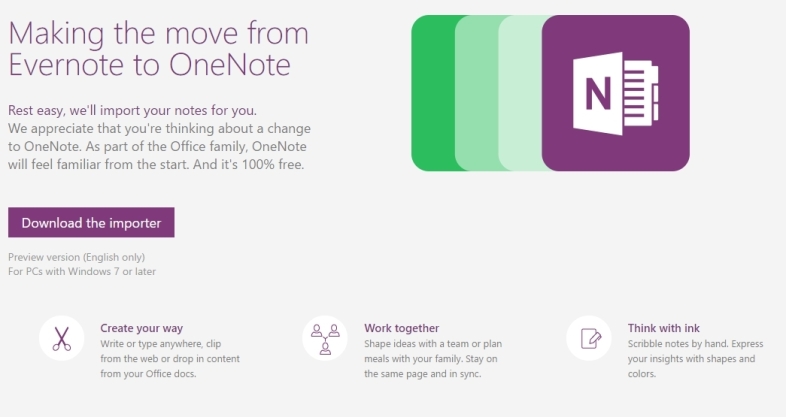
就像微软对 Evernote 的喜爱一样,它仍然偏爱自己的 OneNote。 而在笔记应用之间的战争中,微软有了一个新武器:OneNote Importer 会将你 Evernote 帐户中的所有内容都吸入 OneNote,因此如果你决定切换,你不会有任何损失。 (或者,也许,只是将它用作你 Evernote 帐户的备份。只是说。)
当然,还有更好的方法可以让两个服务之间的“备份”成为一个不变的事情:使用 IFTTT 或 Zapier 连接不同的服务。 它最适合 Evernote 到 OneNote 的传输,而不是其他方向。 然而,Evernote 的 Greg Chiemingo 指出,Evernote 支持许多不传输的文件类型,例如墨迹笔记、笔记链接以及您加密的任何项目。